Những vụ bê bối về vấn đề làm chậm iPhone đã khiến cho Apple đứng ngồi không yên, hãng đã quyết định bổ sung thêm cách tắt tính năng làm chậm iPhone cho người dùng, để người dùng có thể quyết định giữa hiệu năng và thời gian pin của điện thoại. Tuy nhiên hiện tại tính năng này mới có mặt trên phiên bản Beta mà thôi.
Tắt tính năng làm chậm iPhone là tính năng mới nhất đang có mặt trên bản iOS 11.3 Beta 2, tính năng này cho phép iPhone chạy ở tốc độ tối đa như lúc vừa mới mua máy và người dùng hoàn toàn có quyền lựa chọn giữa hiệu năng cũng như thời gian sử dụng máy thông qua tính năng này.

Suy cho cùng thì việc giảm hiệu năng cũng có mục đích tôt khi giúp tiết kiệm pin iPhone, nhưng một số người dùng lại không muốn vậy vì họ muốn sản phẩm của mình phải chạy nhanh, mượt mà và việc Apple tự ý hạ xung nhịp giúp tiết kiệm pin iPhone khiến một bộ phận không nhỏ lên án, thậm trí kiện cáo. Đó chính là do mà phiên bản iOS 11.3 beta 2 ra đời với mục đich cho phép người dùng tắt tính năng làm chậm iPhone ngay trong máy.
Hướng dẫn tắt tính năng làm chậm iPhone
Bước 1: Đầu tiên hãy chắc chắn rằng bạn muốn sử dụng phiên bản iOS 11.3 beta 2, và nếu đã chắc chắn hãy click tiếp VÀO ĐÂY. Trong dường dẫn sẽ yêu cầu bạn cài đặt frimware iOS Beta của Apple.
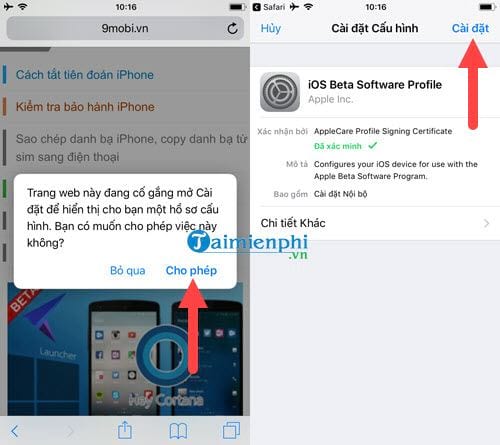
Bước 2: Đồng ý với các điều khoản và tiến hành cài đặt.

Bước 3: Tiếp đó bạn khởi động lại máy rồi vào phần cài đặt chung.

Bước 4: Tại đây chúng ta chọn cập nhật phần mềm và nhấn vào tải về và cài đặt.

Bước 5: Sau khi tải xong bạn sẽ tiến hành cài đặt luôn phiên bản beta này và hãy truy cập vào phần Pin để xem sự thay đổi.

Bước 6: Tại đây bạn sẽ thấy có phần là tình trạng pin, nếu máy báo dung lượng hiệu năng đỉnh tức là máy bạn đang ở trạng thái tốt, pin tốt và không cần phải tắt tính năng làm chậm iPhone nữa.

Chúng ta chỉ có thể tắt tính năng làm chậm iPhone tại phần này khi pin báo chai mà thôi, hoặc đợi phiên bản chính thức ra mắt để làm rõ hơn về tính năng này.
Hiện tại bạn chỉ có thể tắt tính năng làm chậm iPhone trong phiên bản beta mà thôi, nhưng sẽ sớm thôi để nó lên được phiên bản iOS 11.3 chính thức và lúc đấy chúng ta có thể trải nghiệm tính năng này hoàn thiện hơn nữa.
https://thuthuat.taimienphi.vn/cach-tat-tinh-nang-lam-cham-iphone-31621n.aspx
Và còn một điều bạn đọc cũng cần phải biết rằng việc iPhone nhanh hay chậm một phần cũng là do người dùng mà ra, nếu như bạn không chịu dọn rác iPhone, để bộ nhớ cache hết hoặc dung lượng trống quá ít sẽ làm ảnh hưởng đến tốc độ của máy. Vấn đề dọn rác iPhone cũng là thứ mà bạn phải thường xuyên để ý và làm theo, cũng giống như trên máy tính khi mà việc don dẹp rác máy tính, tối ưu các file rất được trú trọng.